Spotifyの公式サイトにより、SpotifyはWindows、Mac、iOS12以降のiOSデバイス、Android OS4.1以降のAndroidデバイスに対応できますが、iPod Touchの場合なら、iPod Touch6しかでSpotifyをダウンロードできませんので、iPod TouchでSpotifyの音楽を聴きたい方法を見つける方は少なくないと思います。
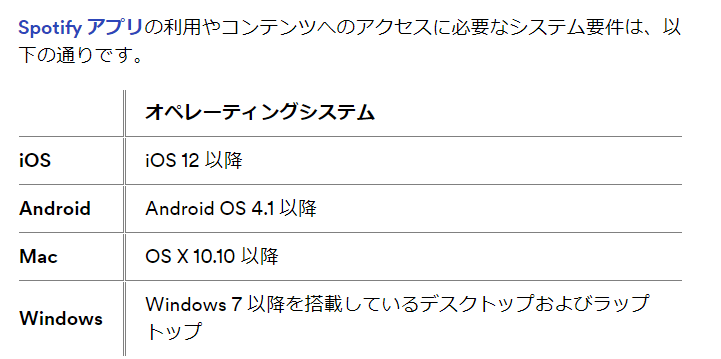
では、本記事ではSpotifyの音楽をiPodに転送する方法についてご紹介します。これで、iPod6以外のiPod Classic、iPod Shuffleなででも気軽にSpotifyの曲を聞けます。
すべてSpotifyの音楽はDRM保護されましたので、Spotifyの音楽をダウンロードして、直接的にiPodに転送することができません。したがって、DRM保護されたOGGフォーマットのSpotify音楽をMP3形式に変換してから、iPodに転送することができます。
Spotifyの音楽をMP3形式に変換するには、専門的なSpotify音楽変換が必要となります。ここで、「DumpMedia Spotify 音楽変換」を強くお勧めします。
「DumpMedia Spotify 音楽変換」 はDumpMediaが開発したSpotify専用の強力なソフトです。このソフトを一本使うだけで、Spotify有料プランでも無料プランでも、気軽にSpotifyの楽曲、プレイリスト、アルバムなどをMP3、AAC、WAV、FLACなどの形式に変換してPCにダウンロード、保存できます。曲のIDタグ情報もそのまま保持しながら、音質を損なわずに高速で変換できます。Windows版は5倍速で曲を変換できます。
 DumpMedia Spotify 音楽変換
超高速でSpotifyから音楽、アルバム、プレイリストを一括でダウンロード、変換できるSpotify音楽専用のソフト(詳細を見る)
Spotify FreeかPremiumかを問わず、Spotifyの音楽をダウンロード可能
Spotifyの曲を一括でMP3、AAC、WAV、FLAC に変換できる
ID3タグト曲の情報を保持したままダウンロード可能
劣化せずに、100%オリジナル品質を保持できる
無料ダウンロード
無料ダウンロード
DumpMedia Spotify 音楽変換
超高速でSpotifyから音楽、アルバム、プレイリストを一括でダウンロード、変換できるSpotify音楽専用のソフト(詳細を見る)
Spotify FreeかPremiumかを問わず、Spotifyの音楽をダウンロード可能
Spotifyの曲を一括でMP3、AAC、WAV、FLAC に変換できる
ID3タグト曲の情報を保持したままダウンロード可能
劣化せずに、100%オリジナル品質を保持できる
無料ダウンロード
無料ダウンロード
では、windowsで「DumpMedia Spotify 音楽変換」の使い方について、詳しくご説明します。
「DumpMedia Spotify 音楽変換」をPCにダウンロード、インストールしてから、起動します。変換ソフトを起動したら、自動的にSpotifyを実行しますので、予めSpotifyを閉じてください。ソフトの操作画面は下記のように、簡潔で分かりやすいので、初心者でも使いやすいです。
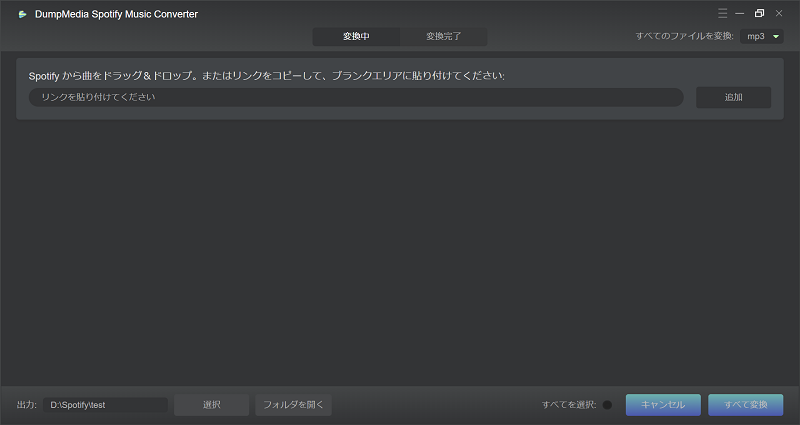
Spotifyからダウンロード、変換したい曲を、ドラッグ&ドロップして「DumpMedia Spotify 音楽変換」に追加する。

操作画面の右上にある「横向きの三本線」のようなアイコン「三」をクリックし、「設定」をクリックしたら、設定画面が表示されます。「上級」のところで、出力形式や出力品質を選択できます。最高320kbpsの音質まで設定できます。
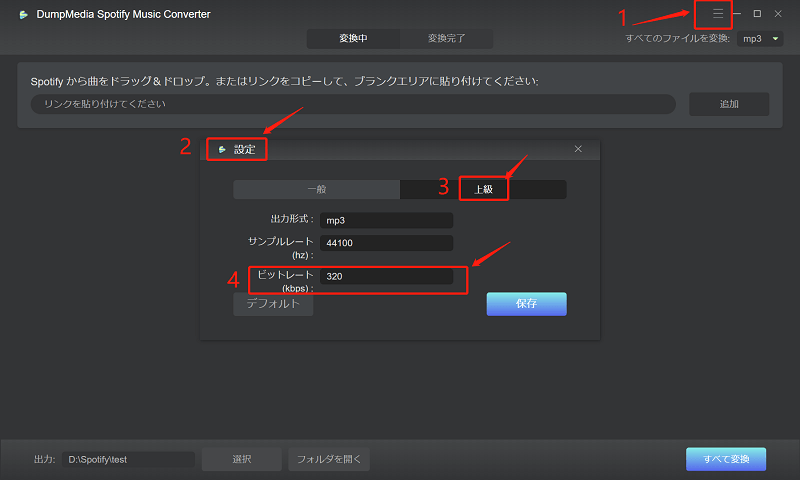
出力設定をした後、「変換」あるいは「すべて変換」ボタンをクリックします。変換完了まで、少々お待ちください。

ダウンロード完了したら、「完了」のところで、変換完了した曲のリストを確認できます。「出力ファイルを開く」ボタンをクリックすると、曲の保存先ファイルを開くことができます。
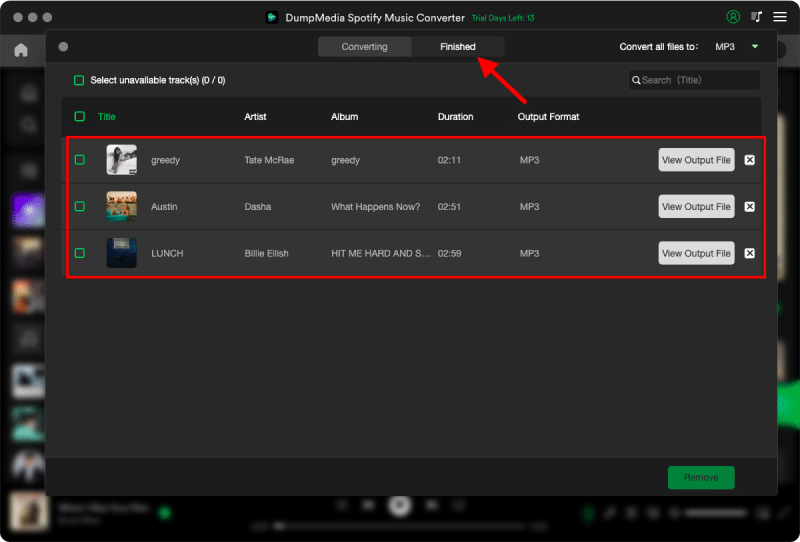
iTunesを使って、Spotifyの音楽をiPodに転送することができます。
iTunesを起動して、メニューバーで「ファイル」>「ライブラリにファイルを追加」或は「フォルダーをライブラリに追加」をクリックして、「DumpMedia Spotify 音楽変換」で変換されたSpotify音楽をiTunesに追加します。
iPodをPCと接続して、iTunesとiPodを同期すれば、Spotifyの音楽をiPodに転送できました。
